Perfils del monitor¶
Espai de color sRGB¶
sRGB és àmpliament acceptat com un perfil de color estàndard per pràcticament tots els involucrats en les imatges orientades al consumidor. sRGB es va proposar en el 1996 per Hewlett-Packard i Microsoft com un espai de color estandarditzat per a aplicacions orientades al consumidor. Com s'indica a la proposta inicial d'HP i MS:
Hewlett-Packard i Microsoft proposen afegir suport per a un espai de color estàndard, sRGB, dins dels sistemes operatius de Microsoft, els productes d'HP i a Internet. L'objectiu d'aquest espai de color és complementar les estratègies actuals de gestió del color habilitant un tercer mètode de gestió del color en els sistemes operatius i a Internet que utilitzi una definició del color independent del dispositiu senzilla i robusta. Això proporcionarà bona qualitat i compatibilitat enrere amb una transmissió i sobrecàrrega del sistema mínima. Basat en un espai de color RGB colorimètric molt adequat per a monitors amb tub de raigs catòdics (CRT), televisors, escàners, càmeres digitals i sistemes d'impressió, aquest espai es pot admetre amb un cost mínim per als distribuïdors de programari i maquinari.
Actualment, l'ICC (Consorci internacional del color) fa un seguiment i garanteix que un color s'assigni correctament des de l'espai de color d'entrada al de sortida, adjuntant un perfil per a l'espai de color d'entrada a la imatge en qüestió. Això és un enfocament apropiat per a usuaris d'alt nivell. No obstant això, hi ha una gran varietat d'usuaris que no requereixen aquest nivell de qualitat de color, una gran varietat de formats de fitxer que mai suportaran la incrustació de perfils de color, i una gran varietat d'usos que descoratgen a les persones d'afegir qualsevol dada extra als seus fitxers. És en aquest nivell que un espai de color RGB estàndard comú esdevé útil i necessari.
Un espai de color RGB estàndard comú resol aquests problemes mitjançant la fusió de molts espais de monitor RGB estàndard i no estàndard en un sol espai de color RGB estàndard. Aquest estàndard podria millorar dràsticament la fidelitat del color en l'entorn d'escriptori. Per exemple, si els distribuïdors de sistemes operatius proporcionen suport per a un espai de color RGB estàndard, els proveïdors de dispositius d'entrada i de sortida que admeten aquest espai de color estàndard podrien comunicar el color de manera fàcil i segura sense més sobrecàrregues en la gestió del color en les situacions més habituals.
En resum, l'objectiu de l'espai de color sRGB, ara gairebé adoptat universalment, era i és fer la vida més fàcil als consumidors (sense necessitat de preocupar-se per la gestió del color), menys costosa per als fabricants (sense necessitat de preocupar-se per la compatibilitat entre càmeres digitals o escàners, monitors, impressores, etc.) i més oportú per a mostrar imatges a Internet (no us preocupeu per incrustar i llegir perfils ICC -senzillament assumiu sRGB-).
De manera que si el sRGB funciona tan bé i fa la vida més fàcil per a tothom, per a què utilitzar qualsevol altre espai de color i d'aquesta manera veure's obligat a preocupar-se pels assumptes de la gestió del color?
El sRGB es va dissenyar per a contenir colors mostrats amb facilitat en monitors i impressores orientades al consumidor i impressores orientades al consumidor fabricades el 1996. Aquest conjunt denominador comú mínim dels colors visibles i imprimibles -el terme tècnic és gamma de colors- és molt més petit que el conjunt de colors que podem veure en el món real, molt més petit que el conjunt de colors que poden capturar les càmeres digitals d'avui en dia, molt més petit que el conjunt de colors que poden imprimir les impressores d'avui en dia, i molt més petit que la gamma de colors que els nous monitors de gamma àmplia que estan començant a entrar en el mercat de consum. La gamma del sRGB és massa petita. Per contra, si no teniu la intenció d'utilitzar una gamma expandida de colors en qualsevol punt del vostre flux de treball amb les imatges digitals, llavors no heu de preocupar-vos dels espais de color que no siguin sRGB i totes les complexitats que acompanyen a la gestió del color.
A la figura de sota es mostra una representació visual de les gammes sRGB, Adobe RGB i DCI-P3 en comparació amb els colors que podem veure en el món real. Mostra una representació bidimensional de tots els colors que podem veure (la regió en forma de ferradura) i els colors continguts en els tres espais de color anomenats (les regions triangulars més petites).
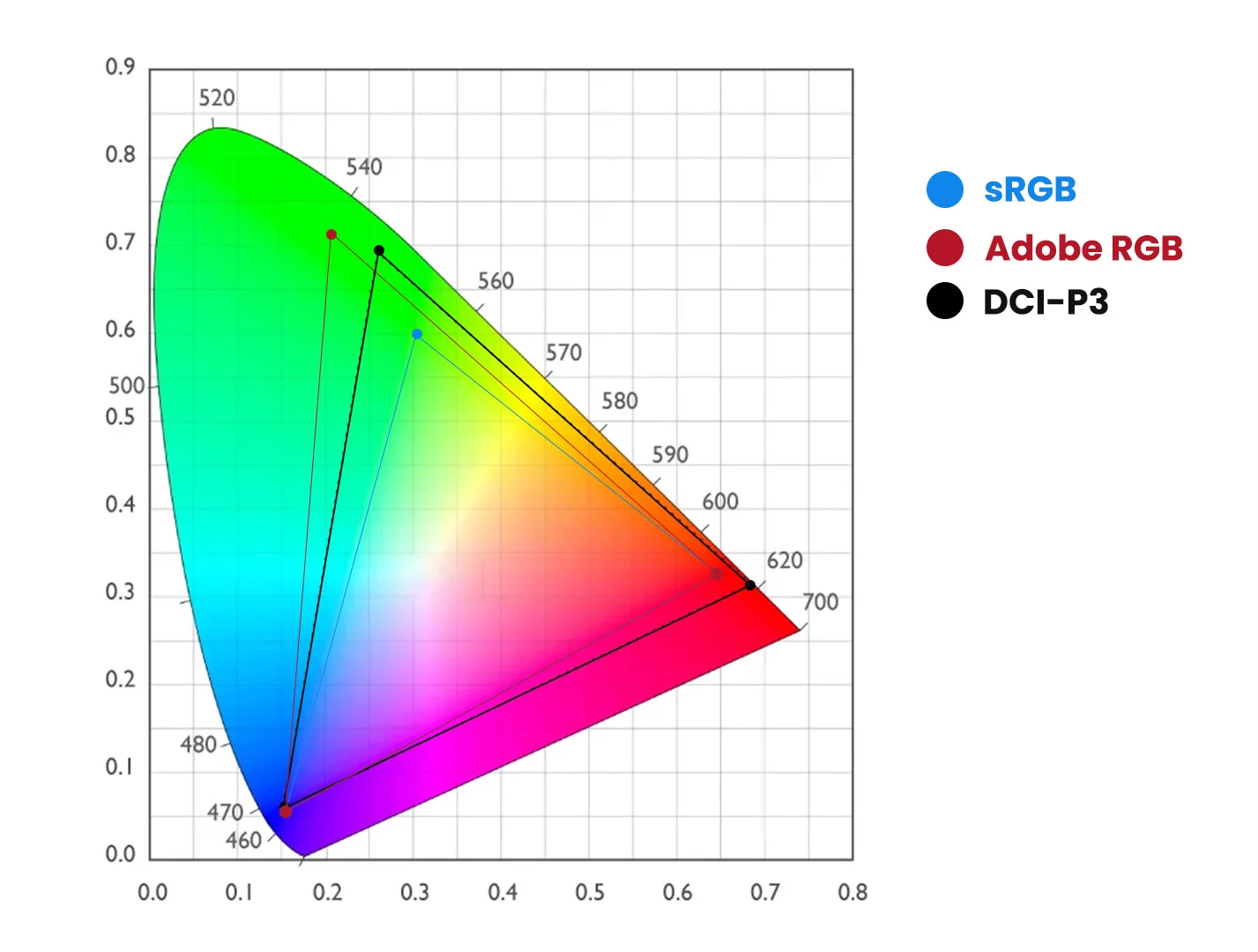
Les gammes de color sRGB, Adobe RGB i DCI-P3. sRGB és el perfil predeterminat per als monitors LCD¶
És interessant tenir en compte que aquesta imatge té un perfil de color sRGB incrustat, de manera que els colors representats a la imatge no representen la gamma completa de colors que es poden mostrar en els altres espais de color.
Crear un perfil per al vostre monitor¶
Si escolliu treballar exclusivament en l'espai de color sRGB, cal calibrar el monitor? Ja sigui que romangui dins de la gamma de colors proporcionada per sRGB o no, necessitareu un monitor calibrat correctament perquè sRGB assumeixi que el monitor està calibrat per a sRGB.
Hi ha diverses conseqüències possibles de treballar amb un monitor no calibrat, cap d'elles bona. Cada monitor, calibrat o no, té un punt blanc nadiu (sense calibrar), expressat com a temperatura de color en graus Kelvin. El punt blanc d'un monitor (calibrat o no) és el color que veieu quan esteu mirant un patró de blanc pur a la pantalla. El blanc pur és quan els valors RGB en la imatge són tots iguals a 255 (expressats en 8 bits), com el fons blanc d'una pàgina web o un document d'oficina. Esteu pensant, el blanc és blanc, però si poguéssiu alinear diversos monitors calibrats en diferents punts blancs, veuríeu que com més gran és la temperatura del punt blanc del monitor, més blava es veurà la pantalla en comparació amb els monitors amb punts blancs més baixos.
Podeu veure-ho per vós mateix utilitzant els controls del vostre propi monitor per a canviar la temperatura cap amunt i cap avall. Recordeu tornar a col·locar-la a la configuració inicial una vegada hàgiu acabat! Els vostres ulls, els quals s'adapten ràpidament a un punt blanc constant, percebran amb facilitat que la pantalla es torna més blava i groga a mesura que moveu el punt blanc cap amunt i cap avall. Si el monitor sense calibrar és massa blau, compensareu en excés mentre editeu la vostra imatge, produint imatges que es veuran groguenques i massa càlides en un monitor calibrat correctament. Per contra, si el monitor és massa groc perquè la temperatura del color està configurada massa baixa (la temperatura de color nativa del LCD és d'uns 5.500 K, mentre que el sRGB assumeix 6.500 K), les imatges es veuran blavoses/massa fredes en un monitor calibrat correctament.
Establir un punt blanc adequat és només una part del calibratge del monitor. També necessitareu un punt negre apropiat, la brillantor (luminància), i la funció gamma (transferència). Si el vostre monitor és massa fosc a causa que el punt negre és massa baix, compensarà en excés i presentarà imatges que es veuran esvaïdes en un monitor calibrat correctament. Per contra, si el punt negre de la pantalla és massa alt, les imatges es veuran fosques i excessivament saturades en un monitor calibrat correctament.
Si s'estableix massa alta la brillantor/contrast, assumireu que les vostres imatges tinguin molt més pop del que realment tenen quan es veuen en un monitor calibrat correctament, a més que els vostres ulls es feriran i la pantalla LCD es cremarà més ràpidament.
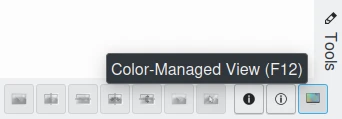
La drecera F12 permet activar/desactivar la gestió del color en l'editor d'imatges i en totes les vistes de miniatures del digiKam¶
Si la gamma del vostre monitor està establerta de forma inadequada, les seves variacions tonals de més fosc a més clar estaran desactivades. És a dir, les ombres o la llum intensa poden estar excessivament comprimides o esteses, el que permet compensar en la direcció oposada. De manera que quan es veu sobre un monitor calibrat correctament, les ombres poden ser massa brillants o fosques (o la llum intensa massa fosca o brillant), amb la resta de la imatge patint excés de compressió tonal. I que el cel us ajudi si els guanys interns de canal de color del vostre monitor estan definits adequadament, a causa que els colors indesitjats resultants (massa verd, massa magenta, massa taronja, etc., que inevitablement heu creat per a corregir la vostra imatge durant l'edició) són molt evidents quan s'observa en un monitor calibrat correctament-.
Independentment de si el vostre monitor està calibrat correctament, us sorprendrà el resultat de comparar la imatge en el monitor de casa amb la mateixa imatge mostrada en altres monitors a casa vostra, a la d'un amic i en els monitors dels veïns. Normalment, cada imatge editada en qualsevol dels monitors es veu molt malament en un altre monitor no calibrat. Podeu comprar monitors calibrats, o podeu comprar un espectrofotòmetre per a calibrar i ajustar el perfil dels monitors.
Us pot sorprendre que hi ha una diferència entre calibrar i crear el perfil d'un monitor. El calibratge és un procés en què un dispositiu es porta a un estat definit fent ajustaments als seus controls o per altres mitjons físics. Per exemple, l'acte de calibrar un monitor implica ajustar el punt blanc, el nivell de negre, la lluminositat i la gamma a valors predeterminats o estàndard utilitzant els controls del monitor i alterant la configuració de la targeta de vídeo.
A diferència del calibratge, el procés de creació d'un perfil és una caracterització del dispositiu que no implica fer cap canvi o ajust al dispositiu. Més aviat és un procés de mesura que dona com a resultat un fitxer que conté una descripció matemàtica precisa de les característiques de color i tonalitat del dispositiu. Aquest fitxer és un perfil ICC. Aquestes característiques inclouen la funció de transferència des de l'espai de color del dispositiu fins a un espai de color absolut estandarditzat (això s'anomena Perfil de l'espai de color, en un perfil ICC), el punt blanc, el punt negre, les primàries i alguna altra informació del dispositiu. Les pantalles normalment es caracteritzen (amb un perfil creat) en el seu estat calibrat.
Calibrar el monitor tècnicament realment no forma part de la gestió del color. Però, òbviament, un monitor amb un perfil creat correctament calibrat creat és un requisit previ per a un flux de treball amb la gestió del color. Aquest manual no cobreix els temes importants sobre com calibrar i crear el perfil d'un monitor. La documentació disponible a Argyll és molt bona i recomanable de llegir. Per a utilitzar aquest programari per a calibrar i/o crear el perfil del vostre monitor, necessitareu un espectrofotòmetre. Un espectrofotòmetre (de vegades s'anomena aranya) és un dispositiu per a mesurar els valors RGB dels patrons de color projectats a la pantalla del monitor mitjançant un programari de calibratge/creació de perfils com l'Argyll. El lloc web de l'Argyll manté una llista actualitzada d'espectrofotòmetres admesos.
Calibrar el monitor¶
Hi ha diversos mètodes a Internet per a calibrar un monitor sense utilitzar un espectrofotòmetre. Aquests mètodes de globus ocular són millors que no calibrar el monitor en absolut, i depenent del vostre globus ocular i del monitor, es poden produir resultats força útils. Però els mètodes del globus ocular no són un substitut veritable d'un monitor degudament calibrat i amb un perfil creat. Perquè consti, calibrar i crear un perfil d'un monitor amb un espectrofotòmetre, encara que intimidant al començament, no és difícil. Els espectrofotòmetres es poden obtenir per menys de 100 €. (Si opteu per un model més car, assegureu-vos que esteu pagant per una millor peça de maquinari, en lloc de senzillament un programari del fabricant que l'acompanya amb unes característiques més completes que no funcionarà amb Linux).
La documentació d'Argyll us guiarà a través del procés de calibratge i la creació del perfil del vostre monitor, sense que hàgiu d'aprendre gaire sobre la teoria de la gestió del color. I quan apreneu prou sobre la gestió del color per a adonar-vos que voleu o necessiteu un perfil del monitor més detallat d'un tipus particular, per a un propòsit particular, el programari Argyll té totes les capacitats avançades que podríeu esperar.
Suposant que heu decidit treballar exclusivament en l'espai de color sRGB, quins botons del digiKam s'han d'utilitzar després del calibratge del monitor? Si el vostre monitor s'ha calibrat amb l'estàndard sRGB i treballa exclusivament en l'espai de color sRGB, podeu desactivar la gestió del color en el digiKam. No caldrà dir-li al digiKam quin perfil del monitor utilitzar perquè el digiKam utilitza l'espai de color sRGB de manera predeterminada com a perfil d'espai de color del monitor. I no caldrà dir-li al digiKam que utilitzeu un flux de treball amb gestió del color perquè el digiKam utilitza sRGB de manera predeterminada per a la vostra càmera, impressora i espai de treball.
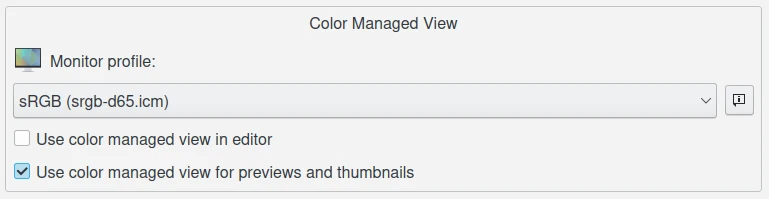
La configuració del perfil del monitor en el digiKam des de la pàgina de configuració de la gestió del color¶
Però si voleu fer els primers passos cap a un flux de treball amb la gestió del color, llavors navegueu a per a activar la gestió del color a la pestanya Comportament, i després canvieu a la pestanya Perfil per a seleccionar sRGB com el vostre perfil del monitor, de la càmera, de l'espai de treball i de la impressora. Si també heu utilitzat Argyll per a produir un perfil del monitor (preferiblement després de calibrar el monitor) amb el nom perfil-del-meu-monitor.icc, digueu-li al digiKam que l'utilitzi en lloc de sRGB com a perfil del monitor.
Emmagatzemar els perfils del monitor¶
El Windows, MacOS i Linux emmagatzemen els seus perfils de monitor en llocs diferents.
A Windows, els camins de cerca predeterminats inclouen:
C:\Windows\System32\spool\drivers\color\
C:\Windows\Spool\Drivers\Color\
C:\Windows\Color\
A macOS, els camins de cerca predeterminats inclouen:
/System/Library/ColorSync/Profiles/
/Library/ColorSync/Profiles/
~/Library/ColorSync/Profiles/
/opt/local/share/color/icc/
/Applications/digiKam.org/digikam.app/Contents/Resources/digikam/profiles/
~/.local/share/color/icc/
~/.local/share/icc/
~/.color/icc/
A Linux, els camins de cerca predeterminats inclouen:
/usr/share/color/icc/
/usr/local/share/color/icc/
~/.local/share/color/icc/
~/.local/share/icc/
~/.color/icc/
Sota Linux i macOS, els vostres perfils ICC personals generalment es troben a la carpeta ~/local/share/color/icc del vostre directori d'inici.

El digiKam permet configurar llocs personalitzats on podreu emmagatzemar el vostre perfil de color personal¶
Il·luminació ambiental i els monitors¶
Importen la il·luminació i els colors de la paret/sostre/cortines/mobles a prop del meu monitor? Sí. Una bona il·luminació és un requisit previ per a l'edició adequada d'imatges i per a comparar la impressió amb la imatge a la pantalla. Si la il·luminació a prop de la vostra estació de treball és massa brillant (fosc), els colors del vostre monitor es veuran massa foscos (brillant). Si la llum dels accessoris de la vostra cambra de treball té un CRI baix (índex de reproducció del color, el que significa que no teniu bombetes d'espectre complet), o si la llum de la vostra cambra de treball prové d'una finestra i, per tant, varia segons el clima i l'hora del dia (o pitjor encara, es filtra a través d'unes cortines de colors), o si les parets i el sostre estan creant colors indesitjats en el monitor, llavors el vostre procés d'edició corregirà aquests colors indesitjats que en realitat no existeixen.
Tot i que mantenir l'harmonia en la família és important, el nostre millor consell és pintar les parets i el sostre d'un gris neutre, cobrir les finestres, portar roba neutra, i establir els nivells de llum adequats utilitzant bombetes i accessoris adequats.